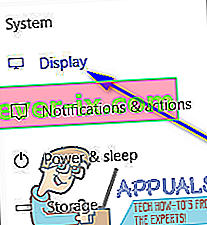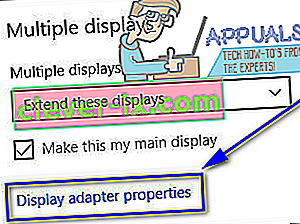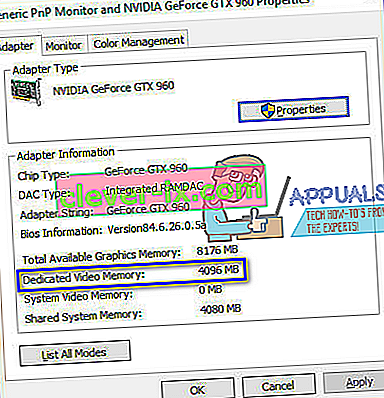VRAM (Video RAM) er en bestemt type RAM (Random Access Memory), der bruges i grafikbehandlingsenheder (GPU'er) til computere. Dedikerede grafikkort til computere har deres eget RAM, der er adskilt fra RAM'en på den computer, de er installeret på, og som er reserveret til hukommelsesfunktioner vedrørende skærm og grafik. Forskellige grafikkort har forskellige mængder VRAM. Den generelle tommelfingerregel er, at jo mere VRAM et grafikkort har, jo bedre er det, da mere VRAM betyder, at et grafikkort kan håndtere flere grafik- og displayoperationer på samme tid.
Da hvor meget VRAM et grafikkort har, spiller en vigtig rolle i at bestemme, hvor godt et grafikkort er, vil næsten enhver computerbruger med et dedikeret grafikkort vide, hvor meget video-RAM deres GPU har. Heldigvis er dette et stykke kage, selv på Windows 10 - den nyeste og bedste version af Windows-operativsystemet. På Windows 10 kan en bruger gå rundt om at kontrollere, hvor meget VRAM de har på deres computer på to forskellige måder - en af dem er en ret ligetil proces, der ikke involverer noget bortset fra indbyggede systemværktøjer, mens den anden bruger en tredjepartsapplikation der er i stand til at gøre meget mere end bare at fortælle dig, hvor meget VRAM dit grafikkort har. For at kontrollere, hvor meget VRAM en Windows 10-computer har, kan du bruge en af følgende metoder:
Metode 1: Kontroller, hvor meget VRAM din computer har i skærmindstillingerne
Alt, hvad en Windows 10-bruger skal gøre, er at gå ind i deres skærmindstillinger, og forudsat at de ved nøjagtigt, hvor de skal gå videre, vil de være i stand til at finde ud af nøjagtigt, hvor meget VRAM deres computer har. For at bruge denne metode til at kontrollere, hvor meget VRAM dit grafikkort har, skal du:
- Tryk på Windows-logo- tasten på dit tastatur for at åbne Start-menuen .
- Skriv display, og tryk på Enter .
- I venstre rude på skærmen, der åbnes, skal du klikke på Skærm under sektionen System .
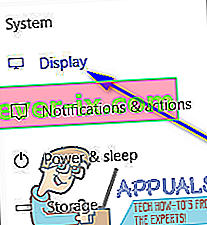
- Nederst på siden efter afsnittet Flere skærme skal du klikke på Egenskaber for skærmadapter . Hvis du gør det, åbnes et vindue, der indeholder oplysninger om din skærmadapter (som bare er et andet navn til din computers grafikkort).
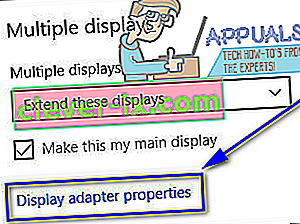
- Mængden af VRAM, som din computers grafikkort har, vises ved siden af Dedikeret videohukommelse: under afsnittet Adapteroplysninger .
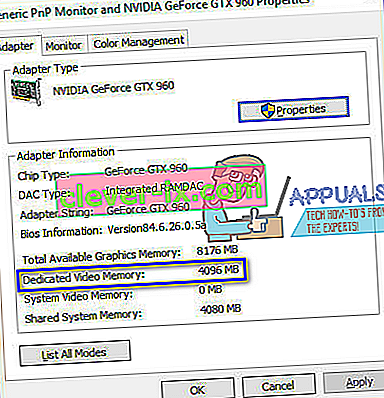
- Når du er færdig med at kontrollere, hvor meget video RAM din computer har, skal du blot klikke på OK for at lukke vinduet Egenskaber .
Metode 2: Brug CPU-Z til at kontrollere, hvor meget video-RAM din computer har
Windows 10-brugere kan også bruge et tredjepartsprogram kendt som CPU-Z til at kontrollere nøjagtigt, hvor meget video-RAM deres computer har. CPU-Z er dog godt for meget mere end bare at kontrollere, hvor meget VRAM et grafikkort har - det kan læse en GPU's gener og vise hver eneste bit og information, den kan finde i forbindelse med det (fra hele modelnummeret til dens aktuelle driftstemperatur, og selv når den blev fremstillet). Derudover er CPU-Z heller ikke begrænset til et computergrafikkort - det får endda scoop på al anden vigtig hardware såsom CPU, computerens RAM og dens køleventilatorer. For at bruge CPU-Z til at kontrollere, hvor meget video-RAM din computer har, skal du blot:
- Gå her og download den version (32-bit eller 64-bit) af CPU-Z, der passer til din computers hardware på det sprog (engelsk eller kinesisk), du foretrækker.
- Installer CPU-Z, og kør den derefter.
- Vent på, at CPU-Z registrerer din computers grafikkort. Når det er gjort, skal du navigere til fanen Grafik , og du vil se alle de oplysninger, det lykkedes at finde vedrørende din GPU, inklusive hvor meget dedikeret videohukommelse eller VRAM den har.